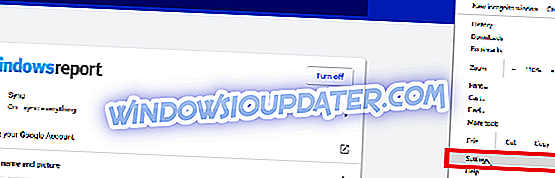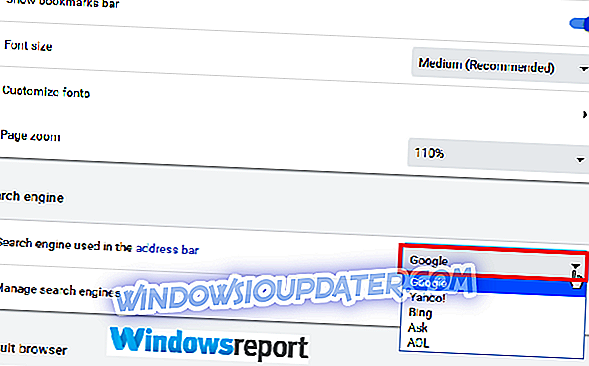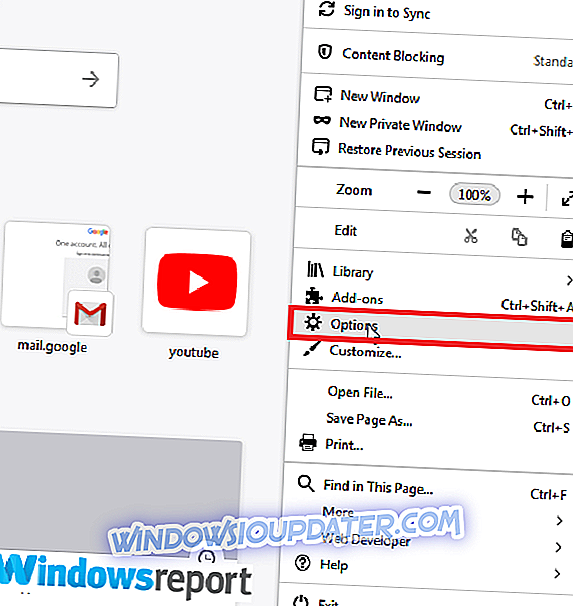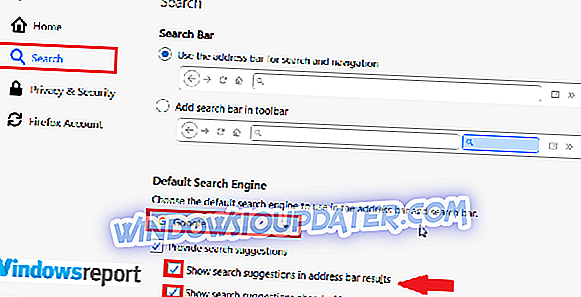A pesar de ser excelentes navegadores, Google Chrome y Mozilla Fire se ven afectados ocasionalmente por algunos errores.
Por ejemplo, la barra de direcciones no realiza búsquedas en estos programas de navegación, lo que dificulta la realización de búsquedas inteligentes cuando se trabaja desde cualquiera de los navegadores.
El programa o bien no realiza ninguna búsqueda desde la barra o lo hace de forma intermitente. También puede mostrar la URL relevante, pero se niega a ir allí.
Ni siquiera cargará el ícono del sitio web deseado ni hará el más mínimo intento de recuperar las páginas web deseadas. Y esas cuestiones.
Ahora, este artículo se centra en cómo restaurar la función normal de búsqueda de la barra de direcciones en los dos navegadores.
Pero resaltemos brevemente por qué la barra de direcciones no busca a veces en las dos aplicaciones.
Por qué la barra de direcciones no busca en Chrome / Firefox
- Malware: su PC podría haber sido invadida por un software malicioso que posteriormente se introdujo en su navegador.
- Extensiones de navegador: es un hecho bien conocido que algunas de las extensiones que agregamos a nuestras aplicaciones de navegación afectan sus procesos estándar.
- Conflicto del programa: su versión de Chrome / Firefox puede estar en conflicto con otro software que haya descargado.
- Cambio en el motor de búsqueda predeterminado: la modificación de los motores de búsqueda principales por algún motivo ocasiona problemas de búsqueda de forma esporádica.
Cómo resolver los problemas de la barra de búsqueda
- Establezca la barra de direcciones (omnibox) para que actúe como su cuadro de búsqueda predeterminado
- Habilitar búsqueda predictiva
- Analiza tu PC en busca de malware
- Compruebe y desinstale las extensiones desordenadas
- Crear un nuevo perfil de navegador / cuenta
- Restablecer la configuración de su navegador
- Desinstale y vuelva a instalar su navegador
1. Establezca la barra de direcciones (omnibox) para que actúe como su cuadro de búsqueda predeterminado
Puede especificar la barra de direcciones (Omnibox) para operar como un cuadro de búsqueda. Está configurado para utilizar Google automáticamente, aunque aún puede configurar un motor de búsqueda predeterminado diferente.
Google Chrome
- Abrir chrome
- Haga clic en el botón Más (los tres puntos cerca de la esquina superior derecha) y luego elija Configuración .
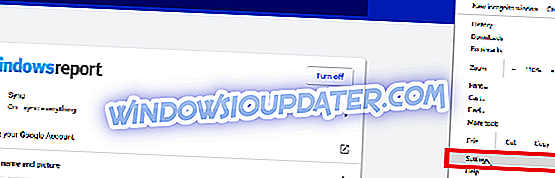
- Seleccione la flecha Abajo junto al texto Motor de búsqueda utilizado en la barra de direcciones debajo del segmento Motor de búsqueda .
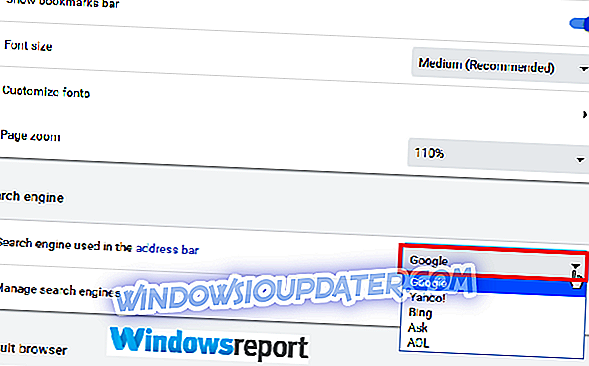
- Confirme Google como predeterminado o elija otro motor de búsqueda predeterminado haciendo clic con el botón derecho y luego seleccionando la opción predeterminada .
- También puede hacer clic en agregar para buscar y agregar otros motores de búsqueda como DuckDuckGo.
- Cierre y vuelva a abrir su navegador.
B. Firefox (barra impresionante)
- Iniciar Mozilla Firefox
- Haga clic en el botón de menú (tres barras horizontales en la esquina superior derecha) y luego elija Opciones .
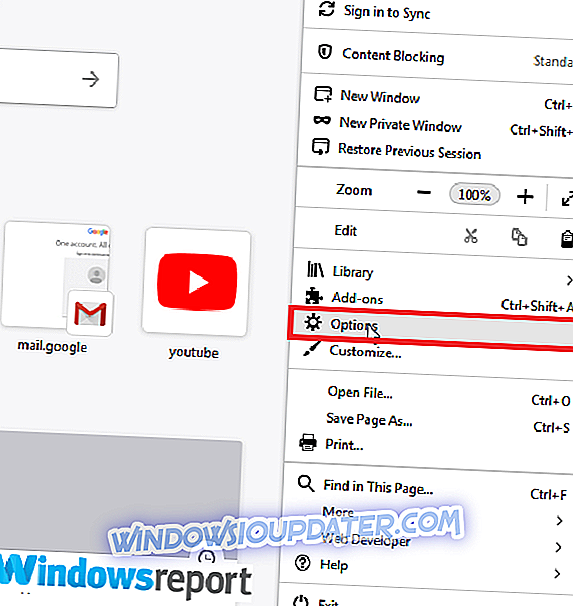
- Seleccione Buscar en el panel izquierdo. Seleccione Google (o su preferencia).
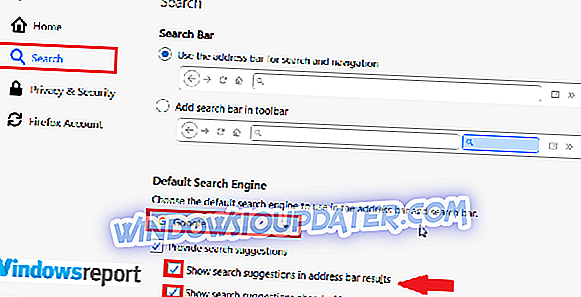
- Cierra y reinicia Firefox.